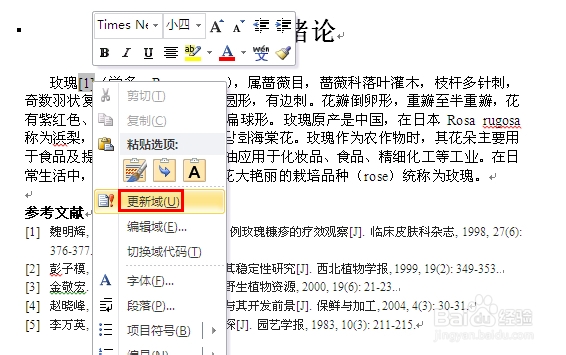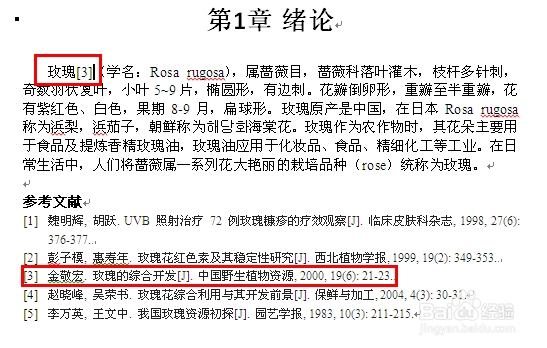1、打开需要排版的论文;我们使用一篇参考文献尚未编号的论文为例,从头讲解引用的自动生成过程。
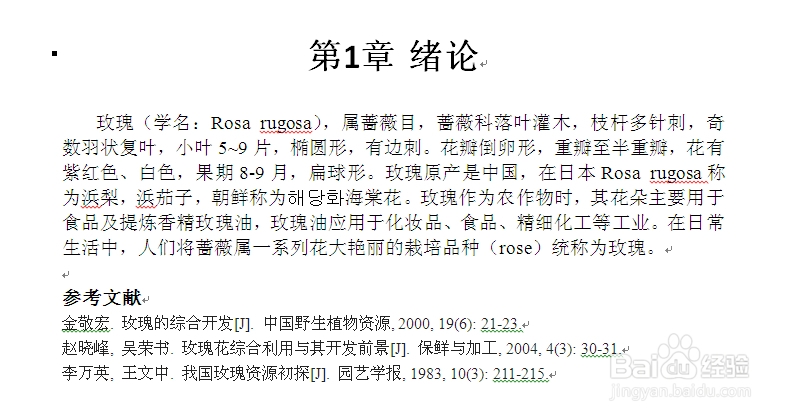
2、我们首先对参考文献进行编号,编号的详细过程如图中所示;
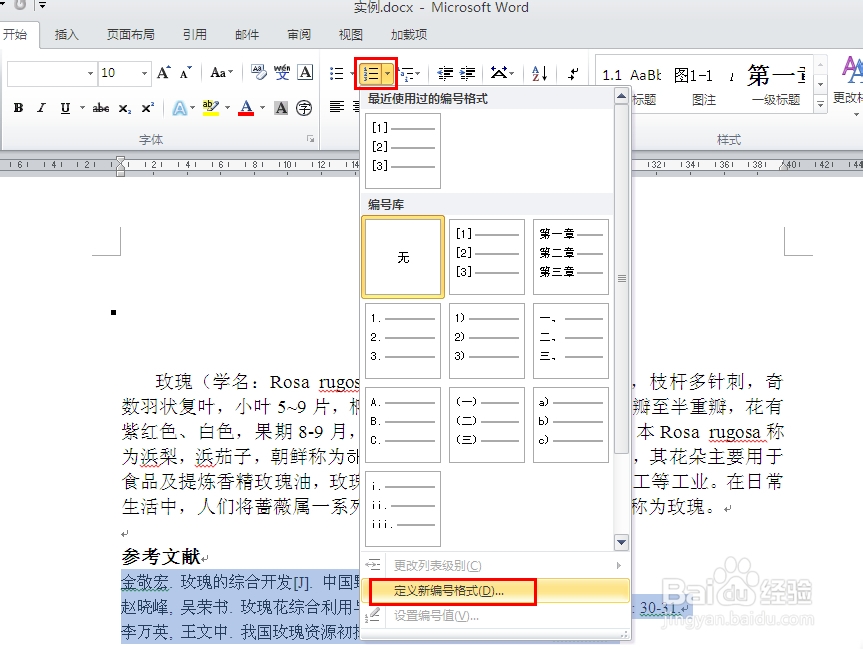
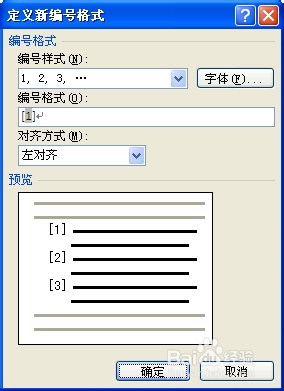
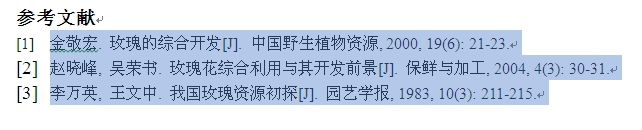
3、然后,我们将光标放到需要插入参考文献引用的位置,在Word的“插入”模块中选择“交叉引用”;
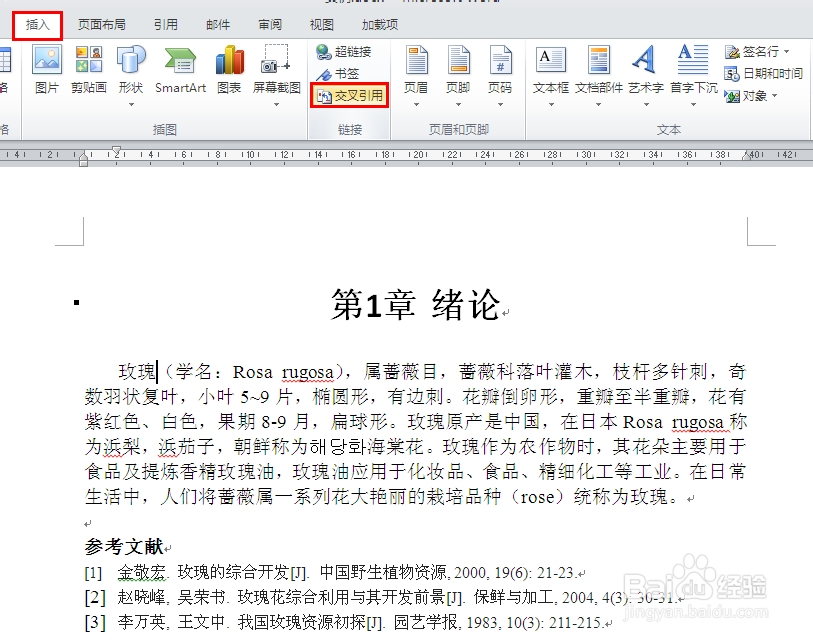
4、在弹出的对话框中,选择要引用的文献;备注:这里的“插入超链接”选项可以勾掉。
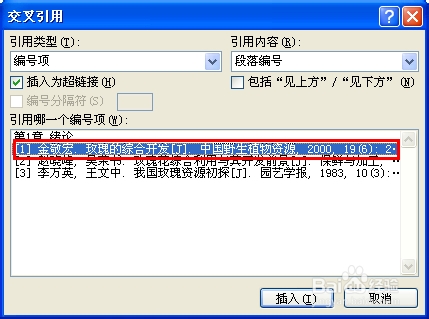
5、点击“插入”按钮,就可以该位置已经正确的插入了引用;

6、当我们的参考文献编号发生变化时,比如之前第一篇参考文献变成了第三篇,我们只需要选择文中之前插入的引用,点击右键,选择更新域,引用就会自动更新啦!